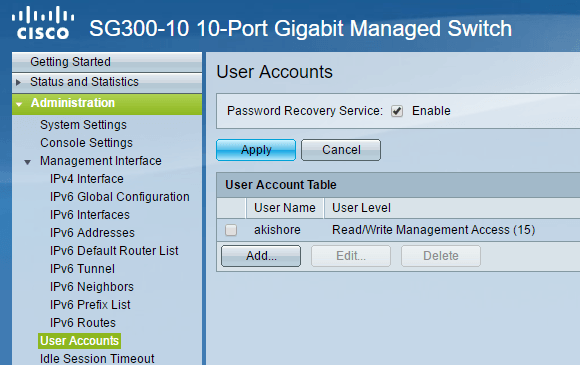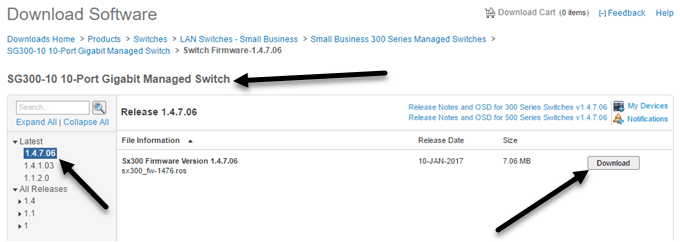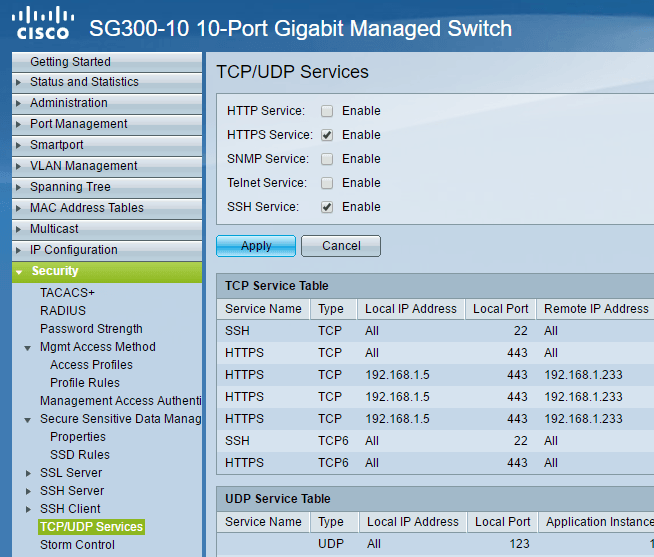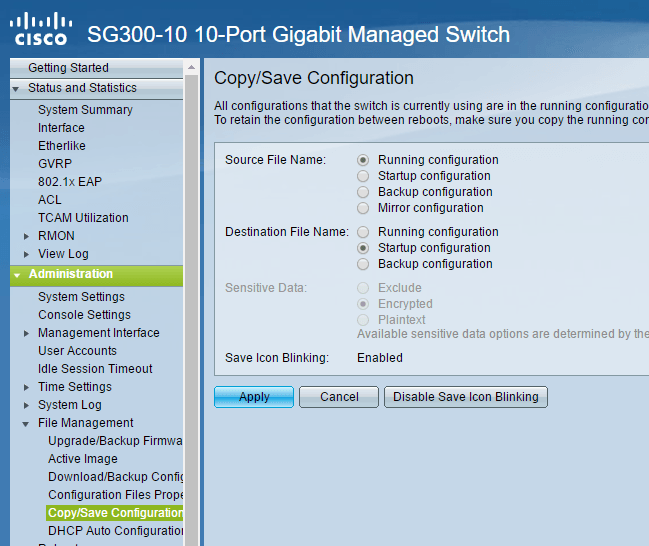Néhány hónap múlva új Cisco SG300 10 portos Gigabit Ethernet menedzselt kapcsolót vásároltam, és ez volt az egyik legjobb beruházás a kis otthoni hálózatra. A Cisco kapcsolók olyan sok funkcióval és opcióval rendelkeznek, amelyek segítségével konfigurálhatja a hálózatot. A biztonság tekintetében termékeik kiemelkednek.
Ezzel azt mondhatjuk, hogy nagyon érdekes, hogy a Cisco kapcsoló biztonsága biztosan friss a dobozból. Ha csatlakoztatod, akkor megragad egy IP-címet egy DHCP-kiszolgálóról, vagy IP-címet rendel (általában 192.168.1.254), és felhasználja a cisconevet és jelszót. Yikes!
Mivel a legtöbb hálózat 192.168.1.x hálózati azonosítót használ, a kapcsoló teljesen elérhető a hálózaton bárkinek. Ebben a cikkben öt olyan azonnali lépést fogok elmondani, amelyeket meg kell tennie, miután csatlakoztatta a kapcsolót. Ez gondoskodik arról, hogy a készülék biztonságos legyen és megfelelően legyen beállítva.
Megjegyzés: Ez a cikk olyan otthoni vagy kis irodai felhasználók számára készült, akik újak a Cisco kapcsolókhoz. Ha Cisco mérnök vagy, akkor mindez nagyon egyszerű.
1. lépés - Alapértelmezett felhasználónév módosítása & Jelszó
Ez nyilvánvalóan az első lépés és a legfontosabb. Miután bejelentkezett a kapcsolóba, bontsa ki a Adminisztrációelemet, majd kattintson a Felhasználói fiókokgombra.
p>Az első dolog, amit akarsz tenni, egy másik felhasználói fiók hozzáadásával, így az eredeti Cisco felhasználói fiók törlésével. Győződjön meg róla, hogy az új fiók teljes hozzáférését biztosítja, amely Read / Write Management Access (15)a Cisco szókincsben. Erős jelszót használjon, majd jelentkezzen ki a ciscofiókból, és jelentkezzen be új fiókjával. Most már el kell távolítania az alapértelmezett fiókot.Valószínűleg jó ötlet a Jelszó-helyreállítási szolgáltatásengedélyezéséhez, csak akkor, ha elfelejtette a beállított jelszót. A jelszó visszaállításához konzolhoz kell hozzáférni a készülékhez.
2. lépés - Statikus IP-cím hozzárendelése
Alapértelmezésben a kapcsolónak már van statikus IP-címe, de Ha nem, kézzel kell beállítania. Szükség lesz rá, ha nem használja a 192.168.1 hálózati azonosítót. Ehhez a Adminisztráció- Kezelőfelület- IPv4-felület
1
Válassza a Statikuslehetőséget az IP-címtípuslehetőségre, és írjon be egy statikus IP-címet. Ez megkönnyíti a kapcsoló kezelését is. Ha ismered a hálózatod alapértelmezett átjáróját, menj tovább, és add hozzá a Adminisztrátori alapértelmezett átjáróalatt is.
Érdemes megjegyezni, hogy az IP-cím egy virtuális helyi hálózathoz interfész, azaz az eszköz IP-címmel való eléréséhez függetlenül attól függetlenül, hogy mely port csatlakozik a kapcsolóhoz, amennyiben ezek a portok a csúcson kiválasztott VLAN kezelőfelület VLAN-hoz vannak hozzárendelve. Alapértelmezés szerint ez VLAN 1és alapértelmezés szerint az összes port a VLAN 1-ben.
3. lépés - Frissítse a firmware-t
Mivel az olcsó Netgear routerem képes az interneten ellenőrizni egy szoftverfrissítést, és automatikusan letölti és telepíti azt, úgy gondolná, hogy egy kedves Cisco kapcsoló ugyanezt teheti. De tévedsz! Valószínűleg biztonsági okok miatt nem ezt teszi, de ez még mindig bosszantó.
A Cisco switch frissítéséhez új firmware-sel kell letöltenie a Cisco weboldaláról, majd fel kell töltenie a kapcsolót . Ezenkívül meg kell változtatnia az aktív képet az új firmware verzióra. Nagyon szeretem ezt a funkciót, mivel egy kis védelmet nyújt, ha valami rosszul megy.
Az új firmware megtalálásához csak a Google a switch modelljét a firmware szóval a végén. Például, az én esetemben csak a Cisco SG300-10 firmware-t néztem.
a Cisco router firmware-je, mivel néhány dolog, amit tudni szeretnél, mielőtt ezt megtenné.
4. lépés - Biztonságos hozzáférés beállítása
A következő lépés, csak biztonságos hozzáférést biztosít a kapcsolóhoz. Ha Ön egy parancssori pro, akkor valóban letilthatja a webes grafikus felületet, és csak az SSH hozzáférést. Ha azonban a GUI-felületre van szükséged, legalább a HTTPShelyett HTTP-t kell beállítania.
Tekintse meg korábbi postámat hogyan engedélyezheti az SSH hozzáférését a kapcsolóhoz -en, majd jelentkezzen be olyan eszközzel, mint a puTTY. A még nagyobb biztonság érdekében kapcsolja be a nyilvános kulcsú hitelesítést az SSH segítségével és privát kulcs segítségével bejelentkezhet. A kezelési felülettel való hozzáférést IP-címmel is korlátozhatja, amelyet egy későbbi bejegyzésben írok.
5. lépés - Másolás végrehajtása konfiguráció indításhoz Config
Az utolsó szeretné megszokni, ha bármilyen Cisco eszközzel másolja a futó konfigurációt az indítási konfigurációra. Alapvetően minden változtatás csak a RAM-ban tárolódik, ami azt jelenti, hogy amikor újraindítja az eszközt, az összes beállítás elvész.
A konfiguráció végleges mentéséhez meg kell ismételni a futó konfigurációt az indító konfigurációhoz, amely utóbbit NVRAM vagy nem illékony RAM tárolja. Ehhez bontsa ki a Adminisztráció, majd a Fájlkezeléslehetőséget, majd kattintson a Konfiguráció másolása / mentéselehetőségre.
Az alapértelmezett beállításoknak helyesnek kell lenniük, ezért mindössze annyit kell tennie, hogy rákattint az Alkalmazgombra. Ismét meg kell győződnie arról, hogy ezt bármikor megváltoztathatja a kapcsolón.
Ezek voltak az igazán alapvető konfigurációs lépések a kapcsoló kezdeti beállításához és biztosításához. A kapcsoló egyéb aspektusaiban hamarosan továbbfejlesztett oktatóanyagokat fogok közzétenni. Ha bármilyen kérdése van, ne habozzon megjegyezni. Enjoy!